暴风影音是一款广受欢迎的视频播放器,凭借其强大的功能和友好的用户界面,吸引了大量用户。其中,投屏电视功能备受瞩目,能够让用户轻松地将影片投放到电视上观看,享受更大的屏幕和更佳的视听体验。本文将详细介绍暴风影音中投屏电视的操作流程,帮助用户更好地利用这一功能。
准备工作
确保设备连接同一网络
在开始投屏之前,首先要确保暴风影音所在的设备(如电脑或手机)与目标电视连接在同一个局域网(Wi-Fi)。只有在相同网络环境下,设备之间才能顺利进行投屏操作。
检查设备投屏功能
当前市场上的智能电视大部分都支持投屏功能,这些电视通常包含内置的投屏软件,如Miracast、AirPlay、DLNA等。如果您的电视不支持这些功能,也可以通过外接设备(如 Chromecast、Apple TV等)来实现投屏效果。
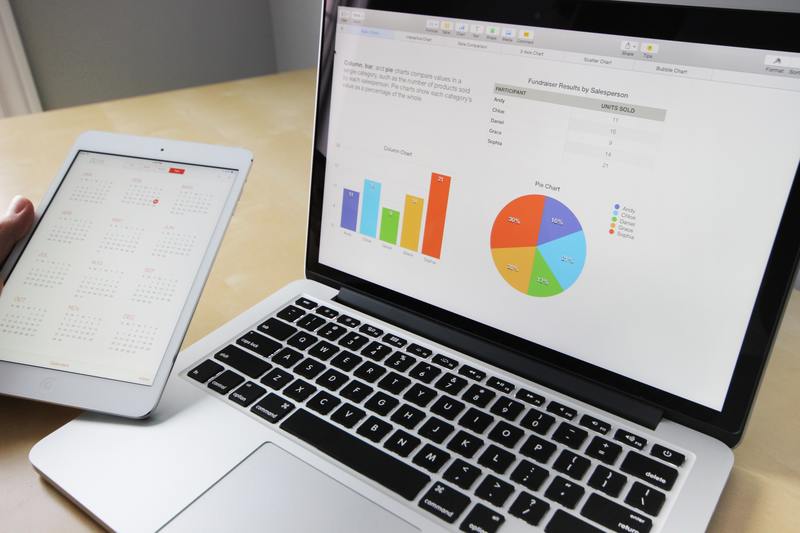
在电脑上使用暴风影音投屏电视
安装并打开暴风影音
首先,确保您的电脑上已安装暴风影音客户端。如果还未安装,可以前往暴风影音官方网站下载并安装最新版本的客户端。安装完成后,启动暴风影音。
选择视频文件并播放
在暴风影音主界面,选择您想要投屏到电视上的视频文件。您可以通过本地文件夹、播放列表、在线视频库等方式找到并打开该视频。点击播放按钮,开始播放视频。
启用投屏功能
在播放视频的界面上,找到工具栏中的“投屏”按钮(通常是一个显示屏和箭头的图标)。点击该按钮,暴风影音将自动搜索同一网络下可用的投屏设备。
连接电视
在搜索结果列表中,找到并选择您的电视设备。选择后,暴风影音会尝试与电视建立连接。如果连接成功,视频将会从电脑屏幕切换到电视屏幕上播放。
在手机上使用暴风影音投屏电视
下载并安装暴风影音App
如果您希望通过手机投屏,可以在应用商店(如App Store或Google Play)下载并安装暴风影音App。
选择视频并开始播放
打开暴风影音App,选择您想要观看的视频并开始播放。与在电脑上相似,您可以通过本地文件、播放列表或在线视频库来选择视频。
使用投屏功能
在视频播放界面,点击“投屏”按钮(通常位于播放界面的右上角)。App将开始搜索同一网络内可用的投屏设备。
连接电视
在搜索结果中选择您的电视设备,暴风影音App将尝试建立连接。连接成功后,视频内容将会在电视屏幕上显示。
常见问题及解决方法
设备无法连接
如果您的设备无法连接电视,首先确认两者是否在同一网络下。其次,检查电视和暴风影音客户端的设置是否正确。如果仍未解决问题,可以尝试重启路由器、电视和投屏设备。
视频播放不流畅
投屏过程中如果出现视频卡顿或不流畅的情况,可能是由于网络信号不稳定。尝试将投屏设备和路由器靠近一些,或减少网络上其他设备的使用,提升网络带宽。
总之,利用暴风影音的投屏功能,可以更方便地将在小屏幕上播放的视频内容分享到大屏幕上。按照上述操作步骤,您就可以顺利地实现将视频投屏至电视,享受更震撼的观影体验。










